Vous pouvez utiliser l'onglet Parcours d'outil de la boite de dialogue de propriétés de feature de fraisage pour éditer une feature de parcours d'outil.
Quand vous sélectionnez cet onglet, le parcours d'outil est affiché en bleu sur la pièce, par exemple :
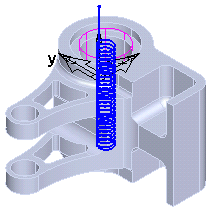
Colonne de données
Elles montrent les coordonnées de déplacements. Les coordonnées ont l'une des trois icônes sur le côté gauche.
 déplacement rapide
déplacement rapide
 déplacement linéaire
déplacement linéaire
 déplacement en arc
déplacement en arc
 code-G, ligne simple
code-G, ligne simple
 code-G, ligne multiple
code-G, ligne multiple
Colonne d'avance
Ceci montre l'avance. Si ceci est listé en temps que mouvement rapide, cette colonne affiche les déplacements Rapide.
Colonne de correction
Elle liste la compensation de coupe pour ce mouvement. Il peut être gauche, droite, off ou vide. Si l'entrée est vide, alors ce mouvement ne changera pas le statut de compensation de coupe.
Colonne de lubrification
Il répertorie les paramètre de lubrification pour chaque mouvement. Pour changer le paramètre de lubrification, cliquez avec le bouton droit et sélectionnez Définir la lubrification pour afficher la boite de dialogue Définir la lubrification.
Le parcours d'outil est affiché comme une série de points. Si vous sélectionnez une rangée dans le tableau, le mouvement est montré en rouge dans le graphique.
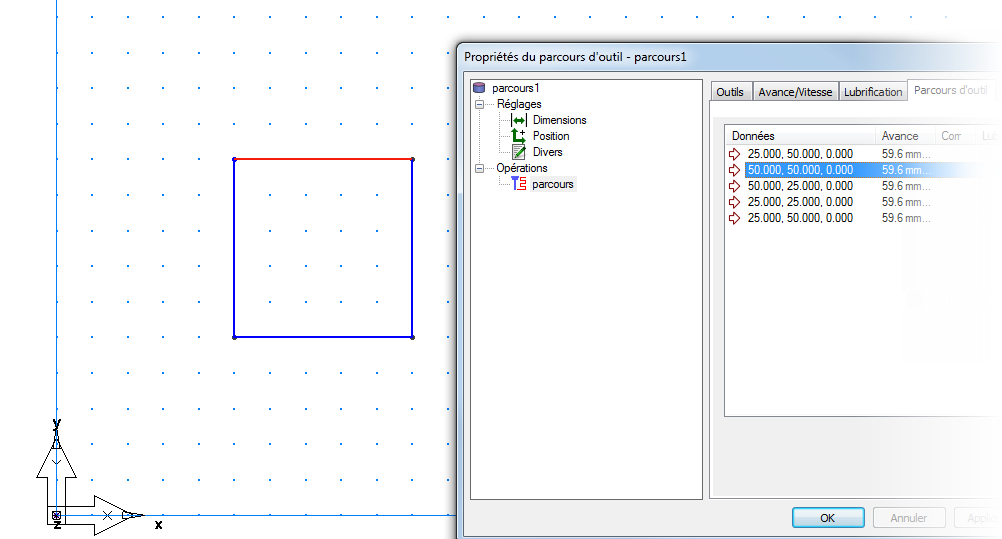
Pour localiser un point en particulier, ou des séries de points dans le tableau, déplacez les points sélectionnés dans la fenêtre graphique et les rangées appropriés du tableau sont surligné.
Commandes édition de parcours d'outil
 Le bouton Editer segment ouvre la boite de dialogue Editer segment de parcours qui permet l'édition.
Le bouton Editer segment ouvre la boite de dialogue Editer segment de parcours qui permet l'édition.
 Le bouton Effacer segment ouvre la boite de dialogue Effacer segment de parcours .
Le bouton Effacer segment ouvre la boite de dialogue Effacer segment de parcours .
 Le bouton Couper segment ouvre la boite de dialogue Couper segment de parcours .
Le bouton Couper segment ouvre la boite de dialogue Couper segment de parcours .
 Le bouton Ajouter courbe ouvre la boite de dialogue Ajouter courbe au parcours .
Le bouton Ajouter courbe ouvre la boite de dialogue Ajouter courbe au parcours .
 Le bouton Ajouter segment ouvre la boite de dialogue Ajouter segment au parcours .
Le bouton Ajouter segment ouvre la boite de dialogue Ajouter segment au parcours .
 Le bouton Ajouter texte code CN ouvre la boite de dialogue Ajouter texte code CN .
Le bouton Ajouter texte code CN ouvre la boite de dialogue Ajouter texte code CN .
 Le bouton Extraire courbe ouvre la boite de dialogue Extraire courbe du parcours .
Le bouton Extraire courbe ouvre la boite de dialogue Extraire courbe du parcours .
 Le bouton Ajouter opération ouvre la boite de dialogue Ajouter opération au parcours
Le bouton Ajouter opération ouvre la boite de dialogue Ajouter opération au parcours
 Le bouton Options ouvre un menu contextuel.
Le bouton Options ouvre un menu contextuel.